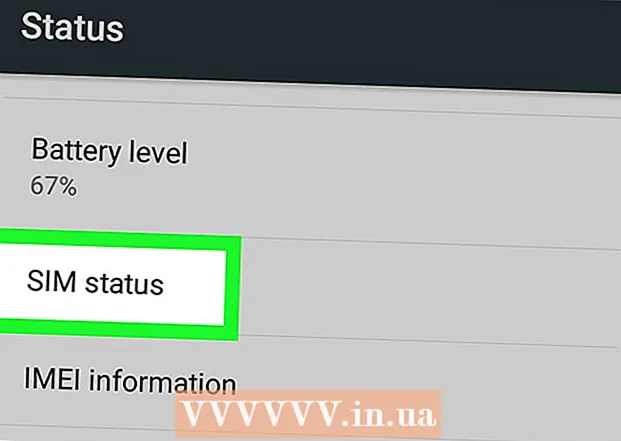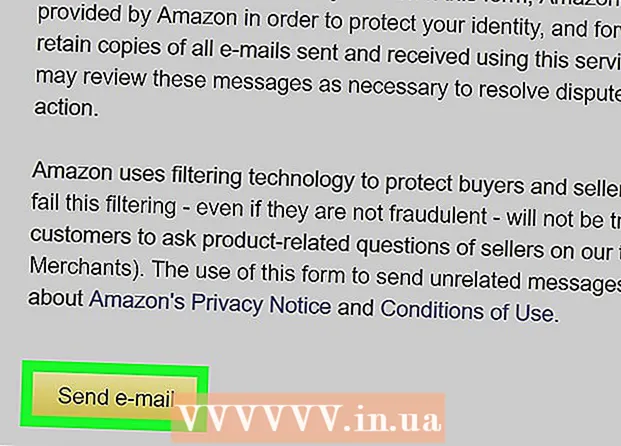Autors:
Eugene Taylor
Radīšanas Datums:
16 Augusts 2021
Atjaunināšanas Datums:
20 Jūnijs 2024

Saturs
- Lai soli
- 1. metode no 3: veiciet vienkāršu tīmekļa meklēšanu
- 2. metode no 3: uzlabojiet savus rezultātus
- 3. metode no 3: veiciet izvērsto meklēšanu
- Padomi
Šajā rakstā uzzināsiet, kā veikt vienkāršus tīmekļa meklējumus, izmantojot Google, pasaulē lielāko meklētājprogrammu. Kad varēsiet veikt vienkāršus meklējumus, varat uzzināt, kā izmantot konkrētus parametrus, rīkus un filtrus, lai labāk atlasītu meklēšanu un iegūtu jums noderīgākus rezultātus.
Lai soli
1. metode no 3: veiciet vienkāršu tīmekļa meklēšanu
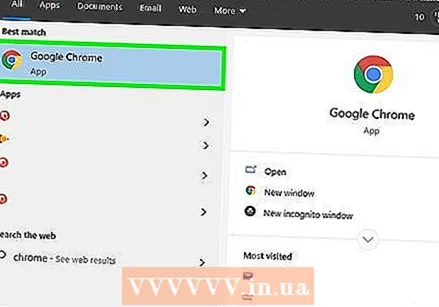 Atveriet pārlūkprogrammu datorā, viedtālrunī vai planšetdatorā. Jūs varat atvērt Google no visām pārlūkprogrammām, ieskaitot Safari, Microsoft Edge, Google Chrome un Mozilla Firefox. Ja viedtālrunī vai planšetdatorā ir Google lietotne (lietotņu sarakstā redzēsit krāsainu burtu "G"), pieskaroties tai, jūs nonāksit tieši Google, neizmantojot jūsu tīmekļa pārlūkprogrammu.
Atveriet pārlūkprogrammu datorā, viedtālrunī vai planšetdatorā. Jūs varat atvērt Google no visām pārlūkprogrammām, ieskaitot Safari, Microsoft Edge, Google Chrome un Mozilla Firefox. Ja viedtālrunī vai planšetdatorā ir Google lietotne (lietotņu sarakstā redzēsit krāsainu burtu "G"), pieskaroties tai, jūs nonāksit tieši Google, neizmantojot jūsu tīmekļa pārlūkprogrammu. - Android: ja jums ir Samsung viedtālrunis vai planšetdators, pieskarieties ikonai, uz kuras Internets vai Samsung internets Valsts. Ja jums ir cits modelis, pieskarieties Chrome, Pārlūkprogramma, Web vai kaut kas līdzīgs.
- iPhone un iPad: pieskarieties ikonai Safari. Tas izskatās kā kompass, un to varat atrast sākuma ekrāna apakšdaļā. Šādi jūs atverat savu tīmekļa pārlūkprogrammu.
- KaiOS: Atvērt Pārlūkprogramma. Šis ir logs, kuru izmantojat, lai piekļūtu internetam.
- Mac: datoram ir tīmekļa pārlūkprogramma ar nosaukumu Safari. Jūs to atverat, noklikšķinot uz kompasa dokā. Parasti tas atrodas kaut kur ekrāna apakšdaļā.
- Windows 10: jūsu datora standarta pārlūku sauc par Microsoft Edge. To atverat, vispirms noklikšķinot uz Windows logotipa ekrāna apakšējā kreisajā stūrī un pēc tam noklikšķinot uz opcijas Microsoft Edge izvēlnē.
- Windows 8 un vecākas versijas: digitālajiem meklējumiem varat izmantot Internet Explorer. Vispārzināmā ikona zilā burta "e" formā atrodas izvēlnē Sākt.
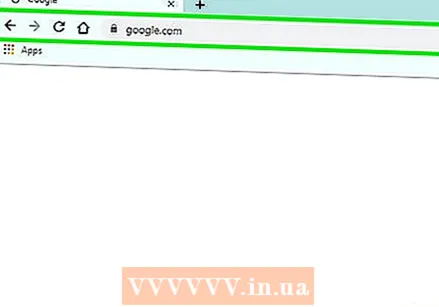 Tips www.google.lv adreses joslā. Adreses josla ir josla gandrīz tīmekļa pārlūkprogrammas augšdaļā. Ja izmantojat viedtālruni vai planšetdatoru, pieskarieties adreses joslai, lai atvērtu tastatūru un sāktu rakstīt. Ja izmantojat datoru, noklikšķiniet uz adreses joslas un ievadiet meklēšanas vaicājumu.
Tips www.google.lv adreses joslā. Adreses josla ir josla gandrīz tīmekļa pārlūkprogrammas augšdaļā. Ja izmantojat viedtālruni vai planšetdatoru, pieskarieties adreses joslai, lai atvērtu tastatūru un sāktu rakstīt. Ja izmantojat datoru, noklikšķiniet uz adreses joslas un ievadiet meklēšanas vaicājumu. - Ja izmantojat Google viedtālrunī vai planšetdatorā, pārejiet pie 4. darbības.
- Dažās pārlūkprogrammās, tostarp pārlūkā Chrome, Safari un KaiOS pārlūkprogrammā, meklēšanas vienumus varat ierakstīt arī adreses joslā, vispirms neatverot Google vietni. Citas pārlūkprogrammas automātiski atver citas meklētājprogrammas, piemēram, Microsoft Edge ar Bing.
 Nospiediet ↵ Ievadiet vai tālāk ⏎ Atgriezties. Ja izmantojat viedtālruni vai planšetdatoru, atlasiet to Meklēt, Entervai Uz. Jūsu tīmekļa pārlūkprogramma tagad ielādēs Google mājas lapu.
Nospiediet ↵ Ievadiet vai tālāk ⏎ Atgriezties. Ja izmantojat viedtālruni vai planšetdatoru, atlasiet to Meklēt, Entervai Uz. Jūsu tīmekļa pārlūkprogramma tagad ielādēs Google mājas lapu. 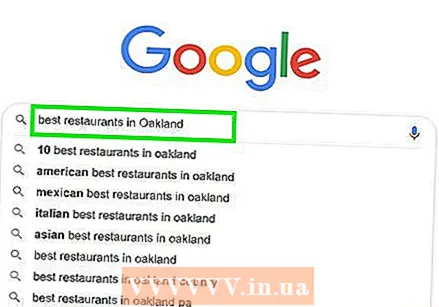 Norādītajā vietā ierakstiet to, ko meklējat. Piemēram, ja meklējat restorānu Goudā, kā uzdevumu varat ierakstīt “labākie restorāni Goudā”.
Norādītajā vietā ierakstiet to, ko meklējat. Piemēram, ja meklējat restorānu Goudā, kā uzdevumu varat ierakstīt “labākie restorāni Goudā”. - Jūs varat meklēt atsevišķus vārdus ('vegānisms', 'Bulgārija'), frāzes ('tropiskās vētras 1998. gadā', 'rūpēties par gaļēdājiem augiem'), jautājumus ('cik cilvēku dzīvo Almelo?', 'Cik daudz ūdens vai man vajadzētu dzert? '), un tā tālāk.
- Ja vēlaties ierakstīt savus meklēšanas vaicājumus, noklikšķiniet uz mikrofona vai pieskarieties tam vai izpildiet ekrānā redzamos norādījumus, lai ļautu Google piekļūt jūsu mikrofonam un veikt meklēšanu ar balsi. Tad skaļi pasakiet, ko meklējat.
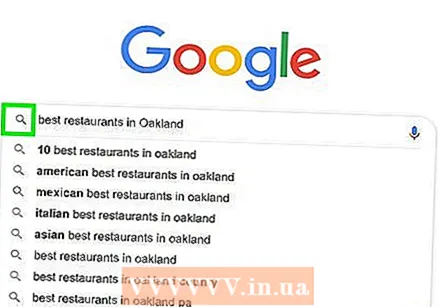 klikšķiniet uz Google meklēšanuvai pieskarieties palielināmajam stiklam. Ievadītais teksts tagad tiks meklēts, un jums tiks parādīts rezultātu saraksts.
klikšķiniet uz Google meklēšanuvai pieskarieties palielināmajam stiklam. Ievadītais teksts tagad tiks meklēts, un jums tiks parādīts rezultātu saraksts.  Noklikšķiniet vai pieskarieties rezultātam, lai to apskatītu. Kad esat atradis vietni, fotoattēlu, videoklipu vai citu informāciju, kas ir līdzīga meklētajam, atveriet to pārlūkprogrammā, noklikšķinot uz tā. Lai atgrieztos rezultātu sarakstā, noklikšķiniet uz vai pieskarieties bultiņai pa kreisi, kas parasti atrodas augšējā kreisajā stūrī.
Noklikšķiniet vai pieskarieties rezultātam, lai to apskatītu. Kad esat atradis vietni, fotoattēlu, videoklipu vai citu informāciju, kas ir līdzīga meklētajam, atveriet to pārlūkprogrammā, noklikšķinot uz tā. Lai atgrieztos rezultātu sarakstā, noklikšķiniet uz vai pieskarieties bultiņai pa kreisi, kas parasti atrodas augšējā kreisajā stūrī. - Atkarībā no tā, ko meklējat, meklēšanas rezultātus redzēsiet dažādos veidos. Piemēram, ja meklējāt vārdu, kas atrodas vārdnīcā, starp pirmajiem rezultātiem, iespējams, redzēsit informāciju par vārda definīciju un lietošanu. Ja esat meklējis noteiktu vietu, iespējams, redzēsit karti.
- Ja ritināt uz leju pirmajā lapā un neatrodat to, ko meklējat, noklikšķiniet vai pieskarieties Nākamais apakšdaļā, lai pārietu uz nākamo rezultātu lapu. Visatbilstošākie rezultāti parasti ir dažās pirmajās meklēšanas rezultātu lapās.
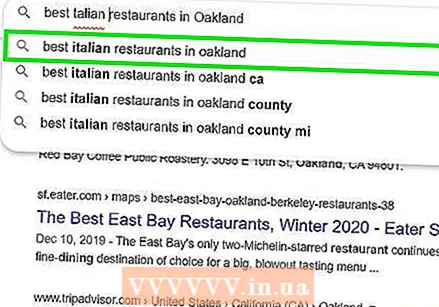 Pārveidojiet meklēšanu, lai iegūtu atšķirīgus rezultātus. Ja neredzat meklētās informācijas veidu, vienkārši nomainiet tekstu, kuru ievadījāt ekrāna augšdaļā esošajā vietā, un mēģiniet vēlreiz. Jūs vienmēr varat padarīt meklēšanu precīzāku vai plašāku, ja pirmais uzdevums deva ļoti maz rezultātu.
Pārveidojiet meklēšanu, lai iegūtu atšķirīgus rezultātus. Ja neredzat meklētās informācijas veidu, vienkārši nomainiet tekstu, kuru ievadījāt ekrāna augšdaļā esošajā vietā, un mēģiniet vēlreiz. Jūs vienmēr varat padarīt meklēšanu precīzāku vai plašāku, ja pirmais uzdevums deva ļoti maz rezultātu. - Tā vietā, lai meklēšanas vaicājumā ievadītu “labākie restorāni Goudā”, varat to izmēģināt, piemēram, ar “labākajiem ķīniešiem Goudā 2020. gadā”.
- Lai uzzinātu vairāk par to, kā uzlabot meklēšanas rezultātus, skatiet metodi Uzlabot rezultātus.
2. metode no 3: uzlabojiet savus rezultātus
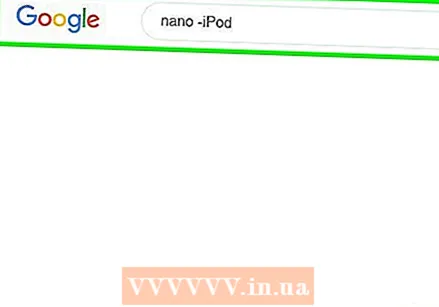 Izmantojiet meklēšanas operatorus, lai iegūtu tieši nepieciešamos rezultātus. Tā sauktie meklēšanas operatori ir īpašas rakstzīmes, kuras saprot meklētājprogrammas un kas var palīdzēt meklēt precīzāk. Daži piemēri tam ir:
Izmantojiet meklēšanas operatorus, lai iegūtu tieši nepieciešamos rezultātus. Tā sauktie meklēšanas operatori ir īpašas rakstzīmes, kuras saprot meklētājprogrammas un kas var palīdzēt meklēt precīzāk. Daži piemēri tam ir: - Ja teikumā ietilpst vairāki vārdi, piemēram, pēdiņa vai noteikta veida objekts, pievienojiet tos pēdiņās ("), lai teiktu Google meklēt tikai ļoti precīzus rezultātus. Zina daļu no konkrētas dziesmas vārdiem , un vēlaties tos uzmeklēt, lai uzzinātu dziesmas nosaukumu.
- Ievietojiet mīnus zīmi (-) vārda priekšā, kuru nevēlaties rādīt meklēšanas rezultātos. Piemēram, ja vēlaties meklēt vārdu "nano", bet neinteresē rezultāti, kas saistīti ar iPod Nano, jūs meklētu nano -iPod ievadiet.
- Google meklēšanā parasti tiek ignorēti ļoti vispārīgi vārdi, piemēram, "kā" un "the". Ja šie vārdi ir svarīgi meklēšanai, pirms tiem ievietojiet plus zīmi (+).
- Ja vēlaties meklēt sociālo mediju vietnēs, piemēram, Twitter un Facebook, ielieciet zīmi pie (@) pirms meklēšanas vienuma. Piemērs tam ir: @wikihow.
- Ja jūs interesē tikai konkrētas vietnes rezultāti, tad ielieciet vietne: pirms meklēšanas vienumiem. Piemēram, lai meklētu “iOS 13” vietnē wikiHow, kā meklēšanas vienumu ievadiet šādu tekstu: vietne: wikiHow.com "iOS 13".
- Lai atrastu preci noteiktā cenu diapazonā, izmantojiet šādu formulu: sintezators 300 € .. 700 €. Šī piemēra rezultātā sintezatori maksās no 300 līdz 700 ASV dolāriem.
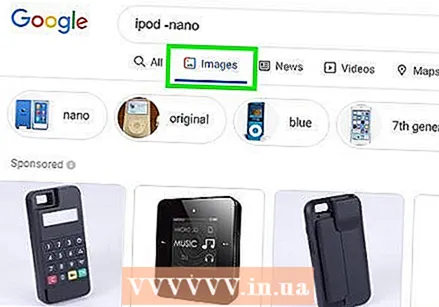 Izvēlieties redzamo rezultātu veidu. Atkarībā no tā, ko meklējat, jums ir iespēja redzēt tikai noteikta veida rezultātus, piemēram, tikai attēlus, tikai videoklipus vai tikai ziņas, izmantojot rezultātu lapu augšdaļā esošās opcijas. Jūs to darāt šādi:
Izvēlieties redzamo rezultātu veidu. Atkarībā no tā, ko meklējat, jums ir iespēja redzēt tikai noteikta veida rezultātus, piemēram, tikai attēlus, tikai videoklipus vai tikai ziņas, izmantojot rezultātu lapu augšdaļā esošās opcijas. Jūs to darāt šādi: - Noklikšķiniet vai pieskarieties Attēli rezultātu lapas augšdaļā, lai redzētu tikai attēlus no tā, ko ievadījāt kā meklēšanas vaicājumu.
- Lasiet šeit, kā mainīt attēlu meklēšanu Google tīklā: https://libguides.hanze.nl/c.php?g=662577&p=4684648
- Noklikšķiniet vai pieskarieties Video lai skatītu videoklipu sarakstu vairākās vietnēs, ieskaitot YouTube, kas atbilst jūsu meklēšanas vienumiem.
- Noklikšķiniet vai pieskarieties Jaunumi lai skatītu preses relīzes no galvenajiem ziņu avotiem saistībā ar meklēto tēmu.
- Noklikšķiniet vai pieskarieties Grāmatas, lai iegūtu grāmatu par šo tēmu.
- Lai uzzinātu vairāk par Google grāmatu meklēšanu, apmeklējiet vietni https://support.google.com/websearch/answer/43729?hl=lv
- Izmantojot kādu būtisku informāciju, varat izmantot arī citas iespējas, piemēram, Kartes, Bēgt un Finanšu. Piemēram, ja esat ievadījis adresi, varat noklikšķināt Kartes " noklikšķiniet, lai kartē skatītu adresi, vai noklikšķiniet uz Bēgt plānot lidojumu uz šo vietu.
- Noklikšķiniet vai pieskarieties Attēli rezultātu lapas augšdaļā, lai redzētu tikai attēlus no tā, ko ievadījāt kā meklēšanas vaicājumu.
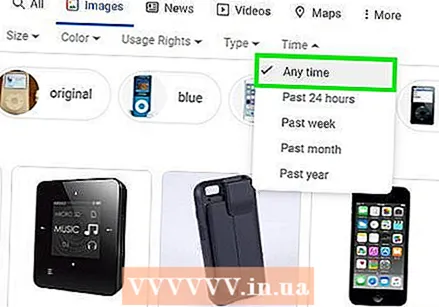 Atrodiet konkrēta laika perioda rezultātus. Ja vēlaties redzēt tikai pēdējās 24 stundas, pagājušā gada vai cita perioda rezultātus, rīkojieties šādi:
Atrodiet konkrēta laika perioda rezultātus. Ja vēlaties redzēt tikai pēdējās 24 stundas, pagājušā gada vai cita perioda rezultātus, rīkojieties šādi: - Izvēlieties Komunālie pakalpojumi vai Rīki. Datorā jūs redzēsiet saiti ar Komunālie pakalpojumi lapas augšpusē, tieši virs rezultātiem. Viedtālrunī vai planšetdatorā jums parasti ir jāvelk pa kreisi uz joslas ar saiti virs rezultātiem (josla ar opcijām VISI, JAUNUMI, VIDEO un BILDES) un visbeidzot noklikšķiniet MEKLĒJIET AIDS pieskarties.
- Noklikšķiniet uz izvēlnes vai pieskarieties tai Izvēlieties laika periodu.
- Izvēlieties citu laika ilgumu. Pēc tam lapa tiks atsvaidzināta, un tajā būs redzami tikai jūsu izvēlētā perioda rezultāti.
- Noklikšķiniet vai pieskarieties Lai notīrītu augšpusē, lai notīrītu datus no filtra.
 Izmantojiet filtrus, lai atrastu konkrētākus attēlus vai videoklipus. Ja meklējat attēlus vai videoklipus, lasiet tālāk, kā izmantot filtrus, lai norādītu tādus aspektus kā kvalitāte, formāts, ilgums un citi:
Izmantojiet filtrus, lai atrastu konkrētākus attēlus vai videoklipus. Ja meklējat attēlus vai videoklipus, lasiet tālāk, kā izmantot filtrus, lai norādītu tādus aspektus kā kvalitāte, formāts, ilgums un citi: - Izvēlieties Rīki vai Rīki virs meklēšanas vai atbildes atgriezto attēlu vai videoklipu saraksta. Pēc tam parādīsies vairākas izvēlnes.
- Ja meklējat videoklipus, izmantojiet augšpusē esošās nolaižamās izvēlnes, lai noteiktu informāciju, piemēram, sava videoklipa ilgumu (garumu) vai avotu (piemēram, YouTube vai Facebook), vai norādītu, ka jūs interesē tikai subtitri, piemēram.
- Ja meklējat attēlus, izmantojiet augšpusē esošās nolaižamās izvēlnes, lai sašaurinātu meklēšanas rezultātus attiecībā uz attēlu lielumu, veidu, krāsām un lietotāja tiesībām.
- Ja vēlaties vairāk kontrolēt attēlu veidu, kurus atgriež jūsu meklēšana, izmēģiniet Google izvērsto attēlu meklēšanu.
3. metode no 3: veiciet izvērsto meklēšanu
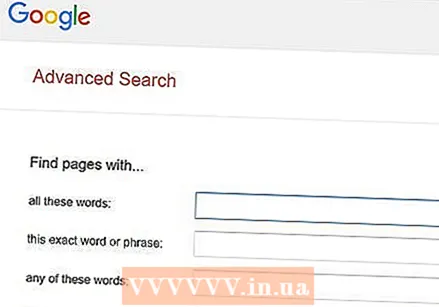 Meklējiet visprecīzākos meklēšanas rezultātus https://www.google.com/advanced_search. Google izvērstās meklēšanas lapa ļauj vienā veidlapā norādīt desmitiem meklēšanas kritēriju. Šo vietni varat atvērt jebkurā datora, viedtālruņa vai planšetdatora vietnē.
Meklējiet visprecīzākos meklēšanas rezultātus https://www.google.com/advanced_search. Google izvērstās meklēšanas lapa ļauj vienā veidlapā norādīt desmitiem meklēšanas kritēriju. Šo vietni varat atvērt jebkurā datora, viedtālruņa vai planšetdatora vietnē. 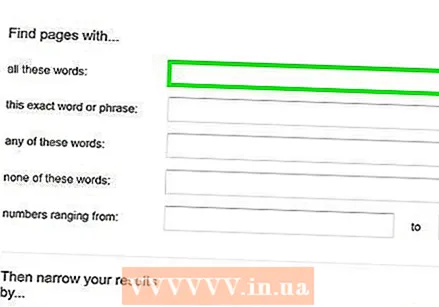 Laukā “Atrast lapas ar” ievadiet meklēšanas vienumus. Šo lauku varat atrast veidlapas augšdaļā. Jums nav jāaizpilda katra aile. Ievadiet tikai tās iespējas, kas ir svarīgas jūsu meklēšanai.
Laukā “Atrast lapas ar” ievadiet meklēšanas vienumus. Šo lauku varat atrast veidlapas augšdaļā. Jums nav jāaizpilda katra aile. Ievadiet tikai tās iespējas, kas ir svarīgas jūsu meklēšanai. - Par "visiem šiem vārdiem" ievadiet vārdus, kas ir svarīgi jūsu meklēšanā. Pēc tam jūs redzēsiet tikai meklēšanas rezultātus, kas satur visus šeit ievadītos vārdus.
- Sadaļā "tieši šis vārds vai frāze" ievadiet vārdu (grupu) vai frāzi tieši tā, kā vēlaties, lai tas tiktu atrasts meklējumos. Pēc tam jūs redzēsiet tikai vietnes, kurās vārdi vai frāzes ir tieši tāpat kā jūs tos ievadījāt.
- Izmantojiet “vienu vai vairākus no šiem vārdiem”, ja vēlaties redzēt rezultātus, kas satur noteiktu vārdu VAI citu vārdu.
- Sadaļā “neviens no šiem vārdiem” ievadiet vārdus, kurus nevēlaties rādīt lapā, kas tiks iekļauta meklēšanas rezultātos.
- Lai ievadītu skaitļus, ierakstiet visus skaitļus diapazonā, kuru vēlaties redzēt. Tas var būt noderīgi, ja meklējat konkrētas cenas vai izmērus.
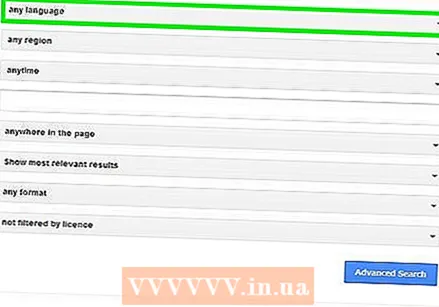 Norādiet savus rezultātus zemāk. Tagad rezultātu sarakstam varat norādīt vairākas filtrēšanas opcijas. Arī šajā gadījumā jums nav jāizvēlas visas iespējas; atlasiet tikai tās opcijas, kas nepieciešamas, lai meklēšanu padarītu precīzāku.
Norādiet savus rezultātus zemāk. Tagad rezultātu sarakstam varat norādīt vairākas filtrēšanas opcijas. Arī šajā gadījumā jums nav jāizvēlas visas iespējas; atlasiet tikai tās opcijas, kas nepieciešamas, lai meklēšanu padarītu precīzāku. - Izmantojiet izvēlni "Valoda", lai izvēlētos valodu meklēšanas rezultātiem.
- Izmantojiet izvēlni "Reģions", ja meklējat lapas no noteiktas valsts vai reģiona.
- Izmantojot izvēlni "Pēdējais atjauninājums", jūs varat norādīt, cik ilgi pirms tam visvairāk vēlaties publicēt iegūtās lapas.
- Laukā "Vietne vai domēns" ievadiet vietnes adresi, ja jūs interesē tikai vienas konkrētas vietnes rezultāti.
- Laukā "Parādāmie vārdi" norādiet, kur vietnē vēlaties atrast meklēšanas vienumus, piemēram, vietnes nosaukumā vai raksta tekstā.
- Izmantojiet izvēlni “Droša meklēšana”, lai pārbaudītu, vai meklēšanas rezultātos var būt materiāls, kas nav piemērots bērniem.
- Izvēlnē "Faila tips" varat izvēlēties konkrētus failu formātus, piemēram, Microsoft Word vai PDF.
- Opcija "Lietošanas tiesības" var būt noderīga, ja vēlaties filtrēt rezultātus, pamatojoties uz tiem piešķirtajām lietošanas tiesībām.
 Noklikšķiniet uz zilās pogas Izvērstā meklēšana. Šī poga atrodas veidlapas apakšdaļā. Jūsu meklēšanas rezultāts tagad parādīsies, izmantojot atlasītos filtrus.
Noklikšķiniet uz zilās pogas Izvērstā meklēšana. Šī poga atrodas veidlapas apakšdaļā. Jūsu meklēšanas rezultāts tagad parādīsies, izmantojot atlasītos filtrus.
Padomi
- Tikai dažas dienas vēlāk viena un tā pati meklēšana var sniegt atšķirīgus (bet līdzīgus) rezultātus.
- Daudzās tīmekļa pārlūkprogrammās ir iebūvēts meklēšanas lauks, kuru varat izmantot, lai meklētu Google vai citās meklētājprogrammās. Tādā gadījumā jūs varat ierakstīt meklēšanu tieši šajā laukā, un jums vispirms nav jāatver vietne.
- Jūs varat iestatīt preferences saviem Google meklējumiem, izmantojot saiti Preferences blakus Google meklēšanas laukam.
- Apsveriet iespēju izveidot Google kontu, lai piekļūtu visiem pieejamajiem rīkiem, lai uzlabotu virtuālos meklējumus.
- Esiet kritisks, izvēloties meklēšanas vienumus; mēģiniet domāt par vārdiem vai vārdu kombinācijām, kas raksturīgas tikai meklētajai tēmai, lai rezultāti attiektos tikai uz jūsu tēmu.